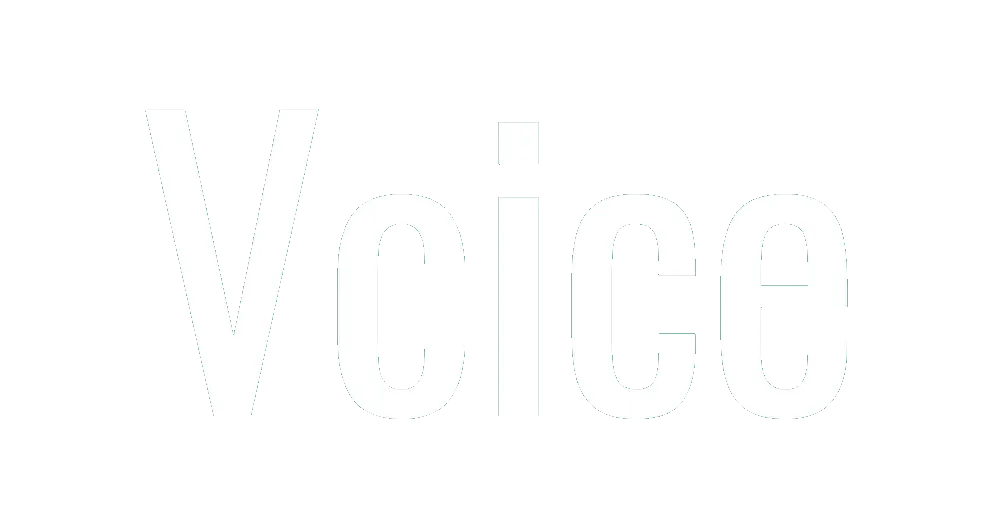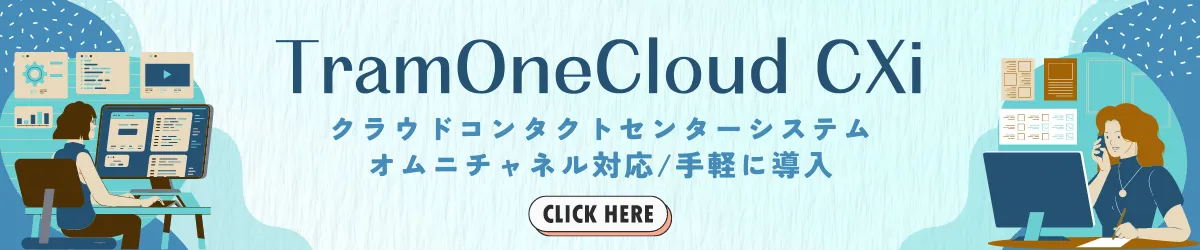主要サーバ解説|メールサーバ|トラムシステム
普段使用しているメール。
LINEや+メッセージなどのメッセージアプリでのやり取りも定着し、以前よりもメールの使用頻度が減少している方も少なくないでしょうが、ビジネスを中心に重要なコミュニケーションツールの一つです。
日々多くのやり取りが行われているメールを管理するメールサーバーについて解説します。

目次
サーバーとは
サーバーとは、何らかの機能やサーバーとしての役割を果たすコンピューターです。
機能やサービスをクライアント言う名のコンピューターに提供したり、サーバーを繋げるためのサーバー機能を果たす仕事をします。
今回紹介するメールサーバーだけではなく、ファイルサーバーやDNSサーバーなど、様々な種類のサーバーが存在しています。
メールサーバーとは
メールサーバーとは、メールを送受信するために必要なサーバーです。
普段パソコンやスマホから使用しているメールは、送ったパソコンから送られたスマホへそのまま届いているのではなく、メールサーバーを経由して届いています。
メールが届く仕組み
「メールサーバー」といっても、一つもしくは一種類のサーバーですべてが完結しているわけではありません。
メールの送受信には、SMTPサーバーとPOP3サーバーもしくはIMAP4サーバーが必要です。
【SMTPサーバー】
メール送信に必要なSMTPサーバーは「Simple(シンプル) Mail(メール) Transfer(トランスファー) Protocol(プロトコル)」のイニシャルをとった言葉で、日本語に直訳すると「簡単なメールの送信規則」。
貴方がメールを送信すると、まずこのSMTPサーバーがメールの送信先と内容を把握し、受け取ってくれるのです。
【POP3サーバー】
メールを送信してもらっても、そのサーバーから自分の所へ送ってもらわなければ受信しません。
相手にメールを受信させるために必要なのがPOP3サーバー。
「Post(ポスト) Office(オフィス) Protocol(プロトコル)3(バージョン3)」のイニシャルをとったPOPは、日本語に直訳すると「郵便局の規則」。
SMTPサーバーに届いたメールを自身のスマホなどへ郵便屋さんのように届けてくれます。
POP3サーバーでは、届いたメールはメールボックスで保管されます。
メールボックスとは、メールサーバーについている保管庫。
メールサーバーには必ず、保管庫としてのメールボックスが付いています。
メールボックスへ届いたとしても、宛先の確認が取れなければメールを送ることはできません。
POP3サーバーでは、貴方のメールアドレスを確認し照合が取れた場合にメールをアドレスまで届けてくれます。
「スマホの電源を切っていたからメールが届かない」という人もいますが、それはメール自体はメールボックスへと届いているが、スマホの電源が入っていないためアドレスの確認が取れずにスマホへメールを送ることができていない、という状態。
アドレス先の人物の都合にかかわらず、SMTPサーバーからはPOP3サーバーへと常にメールを送り続けています。
また、スマホや携帯電話などだけでメールを見るわけではなく、パソコンからメールを見る人も少なくないでしょう。
POP3サーバーでは、メールのコピーをパソコンに送り、パソコンからもメールを見ることができます。
メールをパソコンやスマホなど様々な媒体で読むことができるメールソフトもほとんどが、メールのコピーを持ってくるというPOP3のシステムを使用しています。
【IMAP4サーバー】
POP3サーバーと類似のメールお届け機能を持っているのが、IMAP4サーバー。
「Internet(インターネット) Message(メッセージ) Access(アクセス) Protocol(プロトコル)4(バージョン4)」のイニシャルをとっています。
名前の通り、インターネットメッセージに直接アクセスするタイプのサーバーです。
POP3サーバーでは、送られたメールはメールサーバーへと届き、メールサーバーからスマホなどへと送られていました。
しかし、IMAP4サーバーはサーバーへ直接アクセスしメールをサーバー上で読むことができるタイプのメールサーバーです。
インターネットのアクセス量やメールのやり取り環境が多様化した現在では、IMAP4サーバーも人気のメールサーバーです。
メールボックス内のメールをコピーしてパソコンなどに移動させるメールソフトが無くとも、パソコンでもスマホでも好きな環境で届いたメールを読むことができます。
上記のサーバーに共通している「Protocol(プロトコル)」とは、規則や手順、約束事といった意味。
人間の言語の様にプロトコルを共通としておかなければ、サーバーを組むことは不可能です。
「こんにちは」には「こんにちは」を「hello」には「hello」といった具合に、決まり事として統一しておかなければ同じ作業を行うことはできません。
SMTPサーバー・POP3サーバーを用意してもプロトコルが違えば何もできないため、プロトコルを統一した形でメールサーバーは組まれています。
メール設定の仕方
メールサーバーの仕組みと、SMTPサーバーやPOP3サーバーといったサーバー名を知ればスマホなどのメール設定も手動で簡単。
【androidのメール設定】
1,「メール」の「新しいアカウントを追加」を選択
2,メールアドレス・パスワードを入力し「POP3アカウント」を選択してサインイン
3,入力した情報が登録されていれば受信サーバーを「POP3アカウント」、送信サーバーを「SMTPサーバー」に選択してからサーバーのドメイン名を入力して完了
【iPhoneのメール設定】
1,設定から「メール」の「アカウントの追加」を選択するとGoogleやYahoo!などが並んだ選択肢が出てくるので一番下の「その他」を選択
2,「名前」「メール」「パスワード」を入力(「説明」は任意であり入力する必要が無ければ空欄でも問題はない)
3,次の画面で入力した情報が登録されていることを確認し「受信メールサーバ」「送信メールサーバー」にサーバー名などを入力したら完了(サーバー名が分からなければAppleのサイト(https://www.apple.com/jp/support/mail-settings-lookup/)から確認することも可能)
親和性の高いサーバー
メールが出てきたころから愛用されてきた従来型のメールサーバーですが、近年ではクラウド上のメールサーバーも増加してきました。
また、メールサーバーと縁の深いDNSサーバーに関しても説明します。
一般化するクラウドメールサーバー
現在では当たり前になっているクラウド上のメールサーバー。
「GoogleApps」などのクラウドメールサービスが有名です。
ほとんどのメールサーバーはクラウドになっていますが、メリットのほかにデメリットも存在しています。
【メリット】
「コストが安く手軽」
導入が簡単に安価でできるといった点が、クラウドメールサーバーが一般的になった最大の要因。容量が小さく制限があるものでもよければ無料で利用できます。
「メンテナンスが必要なく機能が充実」
メンテナンスはサービスを提供する側が行ってくれますし、以前の様にメールソフトを購入しなくても大抵の機能は備わっています。
「戦略的に使用できる」
クラウドメールサーバーサービスを行っている企業では、メールマーケティングを意識した戦略的なメールの活用を行っています。ブロックされないように複数のIPアドレスから送信、フォローメールの自動送信など。メールサービス内に顧客管理も同時に行ってくれる場合もあります。
【デメリット】
「サービス提供企業の都合に合わせなければならない」
できることはサービス内の範囲に限定されているため、自分の好みに拡張やカスタマイズすることはできず柔軟性は低めです。また、メンテナンスなどで強制的にメールが使用できない場合もあり、ビジネス的には問題が起きる危険性もあります。多くの場合、メンテナンスで利用できなかった際に何かビジネス上の問題が発生しても補償されることはかなり厳しいでしょう。
「無料には制限が多い」
無料でサービス提供を行っているクラウドメールサーバーもありますが、「一定期間使用しなければデータ削除」などといった制限も珍しくありません。制限項目は必ずチェックしましょう。こちらも補償は厳しいです。
DNSサーバーとメールアドレス
メールを送受信するためには、メールサーバーのほかにもDNSサーバーが必要です。
「DNS(ドメインネームシステム)サーバー」は、ドメイン名を管理するサーバー。
「jp」や「com」といったwebサイトのドメインだけではなく、メールのドメインも管理しています。
レンタルメールサーバーを借りて、独自のドメインやメールアドレスを設定することも可能。
レンタルメールサーバーで独自のドメインを取得する場合は、レンタルメールサーバーサービスを行っている企業と契約を行わなければいけません。
契約内容によって取得できる独自ドメインのアカウント数は変化し、「50個限定」のサービスもあれば「無制限」のサービスもあり千差万別なため、事前に契約内容を確認しましょう。
【独自メールアドレスの取得方法】
1,アカウントを考える
必要なアカウント数だけアカウントの名前を考えておきます。
メールアドレスに関する基準のRFC2142によって、用途によってメールアドレスに使用する単語には規則性があります。
ただ、厳密な国際規格ではないため、参考程度に考えてください。
ビジネス用のメールアドレス
・「marketing」マーケティング用
・「sales」セールなど製品販売の情報
・「webmaster」Webサイトへの問い合わせ対応
・「support」顧客サービス用
2,パスワードを考える
企業で多くのアカウントを用意する場合は、使用する部署やスタッフの数に応じて複数のパスワードも必要です。
パスワードは漏洩や紛失したりしないように保管しておきましょう。
3,メールアドレス作成
アカウント名とパスワードが揃えばメールアドレスの作成です。
契約しているレンタルメールサーバーのサイトの管理画面で新しいメールアドレスを作ります。
メールアドレス完成後には、送受信が可能かどうかチェックしましょう。
まとめ
ビジネスでもプライベートでも多くのシーンで利用されている電子メール。
無限にアドレスを作ることができレンタルメールサーバーもあり、ビジネスの中では特に重要な通信ツールの一つです。
メールサービスは簡単にメールアドレスを作成することができますが、サービスの種類は様々です。
無料のフリーメールから有料の独自ドメインを作成できるものまで多様なメールサービスは手軽に利用できます。
サービスの内容も、自動返信や顧客管理などなど多様です。
レンタルメールサーバーを契約する際は、事前に契約やサービスの内容をチェックしてから契約を行いましょう。

WRITER
トラムシステム(株)メディア編集担当 鈴木 康人
広告代理店にて、雑誌の編集、広告の営業、TV番組の制作、イベントの企画/運営と多岐に携わり、2017年よりトラムシステムに加わる。現在は、通信/音声は一からとなるが、だからこそ「よくわからない」の気持ちを理解して記事執筆を行う。